Opdateret April 2024: Stop med at få fejlmeddelelser, og sænk dit system ned med vores optimeringsværktøj. Hent det nu kl dette link
- Download og installer reparationsværktøjet her.
- Lad det scanne din computer.
- Værktøjet vil derefter reparér din computer.
Har nogen andre problemer med eventyrsynkroniseringen, der ikke længere fungerer, siden systemet blev opdateret?

Pokemon Go's eventyr sync fungerer muligvis ikke hvis du bruger en forældet version af Pokemon Go-applikationen, eller hvis du bruger en slags batterisparer / optimering. Hvis du bruger en manuel tidszone på din enhed, kan du også opleve problemer. Mode med lav nøjagtighed er også en af grundene til, at Adventure Sync ikke viser fysiske aktivitetsdata. Hvis de krævede tilladelser, især lagring og placeringstilladelser, ikke gives til Pokemon Go, kan applikationen have adgangsproblemer.
Adventure Sync er et værktøj, som du kan aktivere i Pokémon Go-indstillingerne. Det bruger din telefons GPS og data fra nogle fitnessapplikationer til at give dig kredit i spillet for din aktivitet, når Pokémon Go ikke kører aktivt i forgrunden. Når applikationen er aktiveret, tager du simpelthen din telefon med dig, og næste gang du logger ind på applikationen, krediteres du den afstand, du har tilbagelagt, forudsat at du ikke var for hurtig. Alle de Buddy-slik, du vinder, krediteres dig med det samme, og dine æg klækkes. Du kan endda modtage belønninger for at nå bestemte fitnessmål.
Bekræft, at Pokémon GO er forbundet til Google Fit eller Apple Health.
Google Fit: Åbn Indstillinger> Google> Google Fit> Opkald og tilsluttede enheder, og bekræft, at Pokémon GO er angivet som en tilsluttet enhed.
April 2024 Opdatering:
Du kan nu forhindre pc -problemer ved at bruge dette værktøj, såsom at beskytte dig mod filtab og malware. Derudover er det en fantastisk måde at optimere din computer til maksimal ydelse. Programmet retter let på almindelige fejl, der kan opstå på Windows -systemer - ikke behov for timers fejlfinding, når du har den perfekte løsning lige ved hånden:
- Trin 1: Download PC Reparation & Optimizer Tool (Windows 10, 8, 7, XP, Vista - Microsoft Gold Certified).
- Trin 2: Klik på "Begynd Scan"For at finde Windows-registreringsproblemer, der kan forårsage pc-problemer.
- Trin 3: Klik på "Reparer Alt"For at løse alle problemer.
Apple Health: Åbn Apple Health> Kilder, og bekræft, at Pokémon GO er angivet som en tilsluttet enhed.
Kontroller, om Adventure Sync er aktiveret i Pokémon Go
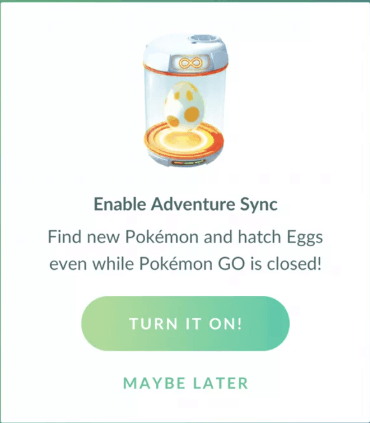
Sørg for, at Adventure Sync er aktiveret i Pokémon Go, og bekræft, at Pokémon GO er angivet som en tilsluttet enhed.
- Start Pokemon Go-applikationen på din telefon.
- Tryk på Pokemon-ikonet.
- Gå til Indstillinger, og tjek knappen Adventure Sync.
- Tryk på Aktivér, når meddelelsen, der beder dig om at bekræfte, vises.
- Du skal nu modtage en besked om, at Adventure Sync er aktiveret.
Sluk for enhedens batterisparetilstand
De nye smarte mobile enheder har en batteribesparende tilstand, der forlænger enhedernes batterilevetid ved at begrænse baggrundsfunktioner for sensorer, tjenester og applikationer. Men hvis Pokemon Go-applikationen og krævede sundhedsapplikationer som Google Fit og Apple Health ikke er udelukket fra batterisparetilstand, registrerer Adventure Sync muligvis ikke den tilbagelagte afstand. I dette tilfælde skal du enten udelukke disse applikationer fra batteribesparelse eller deaktivere batteribesparelse korrekt (anbefales). Af illustrationsøjemed følger vi Android-versionen af Pokemon Go-applikationen, så du kan følge instruktionerne til din enhedsplatform.

- Åbn enhedens meddelelser ved at trække ned (eller op) øverst på skærmen.
- Klik derefter på Deaktiver batterisparer.
- Du kan bekræfte det igen ved hjælp af menuen Batteri / Optimer batteri / Strømbesparelse. Hvis din enhed understøtter det, skal du udelukke Pokemon Go og Google Fit / Apple Health fra batterioptimering.
- Husk, at Adventure Sync ikke påvirkes af Pokemans batteribesparende tilstand.
Ekspert Tip: Dette reparationsværktøj scanner lagrene og erstatter korrupte eller manglende filer, hvis ingen af disse metoder har virket. Det fungerer godt i de fleste tilfælde, hvor problemet skyldes systemkorruption. Dette værktøj vil også optimere dit system for at maksimere ydeevnen. Den kan downloades af Klik her

CCNA, Web Developer, PC Fejlfinding
Jeg er computerentusiast og en praktiserende it-professionel. Jeg har mange års erfaring bag mig i computerprogrammering, hardwarefejlfinding og reparation. Jeg er specialiseret i webudvikling og database design. Jeg har også en CCNA-certificering til netværksdesign og fejlfinding.

